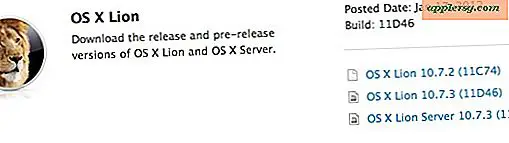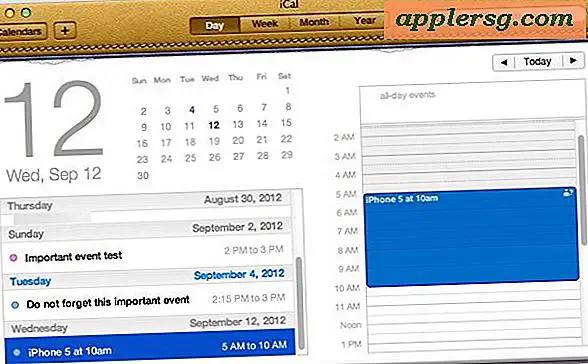Comment désactiver les extensions Safari sur Mac

Vous pouvez désactiver les extensions Safari tierces sur le Mac sans les désinstaller complètement. Cela peut être utile à des fins de dépannage, divers scénarios de test et bien d'autres situations, que vous soyez développeur, que vous souhaitiez déterminer si une extension particulière pose un problème avec Safari, ou même si vous essayez simplement de lancer un essai similaire. extension.
Vous aurez évidemment besoin d'une version moderne de Safari avec prise en charge des extensions, et vous aurez besoin d'une extension installée pour que cela fonctionne.
Désactivation des extensions ou suppression de celles-ci
Pour être clair sur la différence, désactiver ou désactiver une extension Safari lui permet de rester installé dans Safari, mais inactif. Alors que la désinstallation d'une extension Safari sur le navigateur Mac l'enlève complètement et toutes les fonctionnalités connexes du navigateur Web.
Comment désactiver une extension Safari dans Mac OS
- Ouvrez Safari sur le Mac si vous ne l'avez pas déjà fait
- Recommandé: fermez tous ou la plupart des onglets du navigateur Safari *
- Allez dans le menu "Safari" et choisissez "Préférences", puis choisissez l'onglet "Extensions"
- Décochez la case à côté du nom de l'extension que vous souhaitez désactiver
- Répétez avec d'autres extensions si nécessaire

Si vous désactivez les extensions Safari sur Mac à des fins de dépannage, il est généralement recommandé de les désactiver toutes, puis d'activer chaque extension une par une et de voir si vous pouvez répliquer le problème que vous tentez de résoudre.
Prenons des exemples: un scénario peut être pour une extension particulière de bloquer certaines fonctionnalités clés d'un site Web particulier, l'empêchant ainsi de charger ou de fonctionner comme prévu. Beaucoup de plugins de type bloqueur de contenu peuvent entraîner ce comportement inattendu et sont bons pour désactiver ou au moins la liste blanche de certains sites (comme le nôtre, s'il vous plaît). Un autre scénario consiste pour un utilisateur Mac à avoir installé par inadvertance une extension Safari à partir d'une source douteuse qui envoie maintenant des fenêtres contextuelles dans les fenêtres de votre navigateur lorsque certaines actions sont déclenchées. Désactiver diverses extensions et répéter le comportement peut aider à affiner quelle extension (le cas échéant) est le coupable. Ce n'est pas particulièrement commun et la plupart des extensions Safari sont bien, mais cela arrive de temps en temps.
* Pourquoi devrais-je fermer les onglets du navigateur avant de désactiver une extension Safari?
Bien qu'il ne soit pas nécessaire de fermer les onglets du navigateur avant de désactiver ou de désinstaller les extensions Safari, si vous avez un grand nombre d'onglets de navigateur ouverts, le Mac peut stopper complètement les balles de plage et le ventilateur. ne plus avoir l'extension active. L'exemple de capture d'écran ci-dessous montre cela dans Activity Monitor, avec kernel_task et Safari qui bloquent complètement le CPU pendant que le Mac ne répond pas du tout à cause d'un curseur de beachball qui bégaie, et cela peut prendre plusieurs minutes.

Cette nuisance potentielle est entièrement évitable simplement en fermant la plupart ou la totalité des onglets du navigateur et des fenêtres du navigateur avant de gérer vos extensions Safari.